Die vorliegende Übersetzung wurde maschinell erstellt. Im Falle eines Konflikts oder eines Widerspruchs zwischen dieser übersetzten Fassung und der englischen Fassung (einschließlich infolge von Verzögerungen bei der Übersetzung) ist die englische Fassung maßgeblich.
Proaktive Empfehlungen von Performance Insights anzeigen
Amazon RDS Performance Insights überwacht bestimmte Kennzahlen und erstellt automatisch Schwellenwerte, indem analysiert wird, welche Werte für eine bestimmte Ressource potenziell problematisch sein könnten. Wenn die neuen Metrikwerte über einen bestimmten Zeitraum einen vordefinierten Schwellenwert überschreiten, generiert Performance Insights eine proaktive Empfehlung. Diese Empfehlung trägt dazu bei, future Auswirkungen auf die Datenbankleistung zu verhindern. Um diese proaktiven Empfehlungen zu erhalten, müssen Sie Performance Insights mit einer Aufbewahrungsfrist für ein kostenpflichtiges Kontingent aktivieren.
Weitere Informationen zum Aktivieren von Performance Insights finden Sie unter Performance Insights für Amazon RDS ein- und ausschalten. Informationen zu Preisen und Datenspeicherung für Performance Insights finden Sie unterPreisgestaltung und Datenspeicherung für Performance Insights.
Informationen zu den Regionen, DB-Engines und Instance-Klassen, die für die proaktiven Empfehlungen unterstützt werden, finden Sie unterUnterstützung von RDSAmazon, Region und Instance-Klasse für Performance Insights Insights-Funktionen.
Die detaillierte Analyse und die empfohlenen Untersuchungen der proaktiven Empfehlungen finden Sie auf der Seite mit den Empfehlungsdetails.
Weitere Informationen zu Empfehlungen finden Sie unterEmpfehlungen von Amazon RDS.
Um die detaillierte Analyse einer proaktiven Empfehlung einzusehen
Melden Sie sich bei der an AWS Management Console und öffnen Sie die RDS Amazon-Konsole unter https://console.aws.amazon.com/rds/
. Führen Sie im Navigationsbereich einen der folgenden Schritte aus:
Wählen Sie Empfehlungen aus.
Auf der Seite „Empfehlungen“ wird eine nach Schweregrad sortierte Liste mit Empfehlungen für alle Ressourcen in Ihrem Konto angezeigt.
Wählen Sie Datenbanken und dann auf der Datenbankseite Empfehlungen für eine Ressource aus.
Auf der Registerkarte Empfehlungen werden die Empfehlungen und ihre Details für die ausgewählte Ressource angezeigt.
-
Suchen Sie nach einer proaktiven Empfehlung und wählen Sie Details anzeigen aus.
Die Seite mit den Empfehlungsdetails wird angezeigt. Der Titel enthält den Namen der betroffenen Ressource mit dem erkannten Problem und dem Schweregrad.
Auf der Seite mit den Empfehlungsdetails finden Sie die folgenden Komponenten:
-
Zusammenfassung der Empfehlungen — Das erkannte Problem, Empfehlung und Problemstatus, Start- und Endzeit des Problems, Änderungszeit der Empfehlung und Engine-Typ.
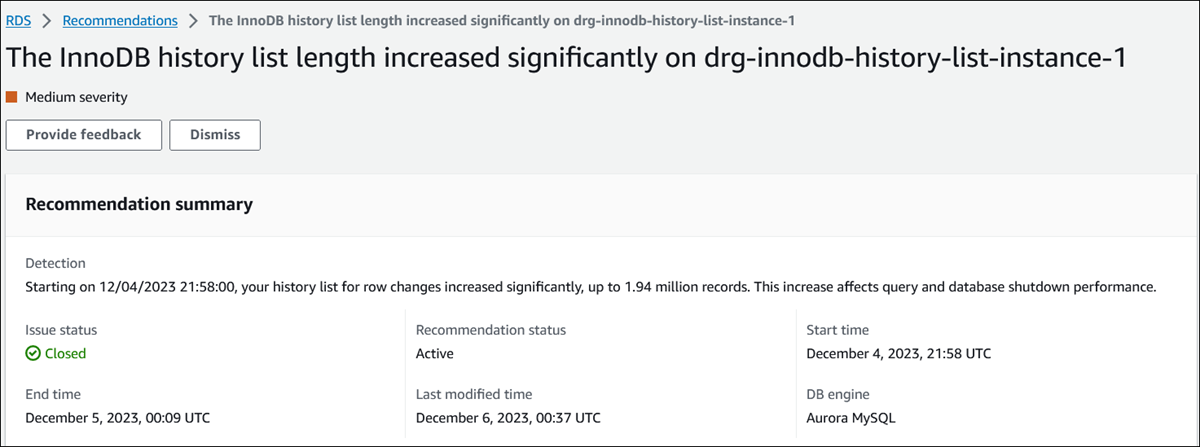
Metriken — Die Grafiken des erkannten Problems. Jedes Diagramm zeigt einen Schwellenwert, der durch das Ausgangsverhalten der Ressource und die Daten der Metrik, die ab der Startzeit des Problems gemeldet wurden, bestimmt wird.
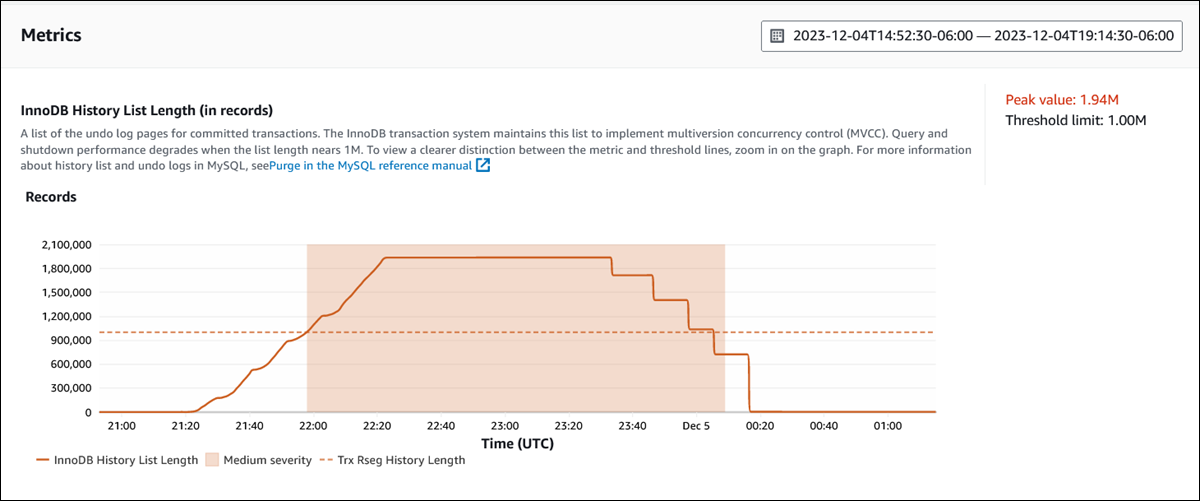
Analyse und Empfehlungen — Die Empfehlung und der Grund für die vorgeschlagene Empfehlung.
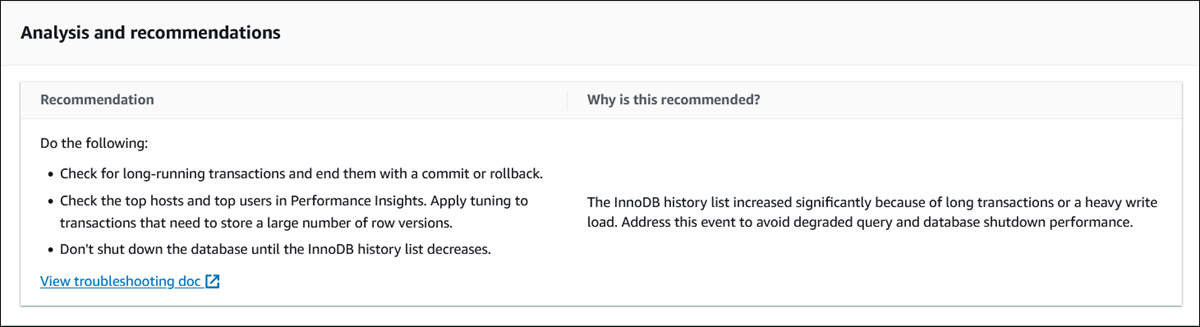
Sie können die Ursache des Problems überprüfen und dann die empfohlenen Maßnahmen zur Behebung des Problems ergreifen oder oben rechts auf Ablehnen klicken, um die Empfehlung zu verwerfen.
-